Postanowiłeś dowiedzieć się więcej o narzędziach Nasłoneczniacz i Poddawacz w Affinity Photo. Te dwa narzędzia są niezwykle przydatne do precyzyjnej edycji kontrastów w twoich obrazach. Umożliwiają one rozjaśnianie jasnych obszarów lub przyciemnianie ciemnych obszarów, aby stworzyć zrównoważone i plastyczne obrazy. Zanurzmy się w funkcje i zastosowania tych narzędzi.
Najważniejsze spostrzeżenia
- Nasłoneczniacz rozjaśnia określone obszary obrazu, podczas gdy Poddawacz przyciemnia ciemne obszary.
- Oba narzędzia znajdziesz w pasku narzędzi, a można je aktywować tym samym skrótem klawiszowym „O”.
- Ustawienia takie jak szerokość pędzla, krycie i twardość można dostosować, aby uzyskać gładkie przejścia.
- Zakres tonalny pozwala na precyzyjne zastosowanie efektów na jasnych, średnich lub ciemnych partiach.
- Skuteczne wykorzystanie tych narzędzi wymaga praktyki, aby osiągnąć realistyczne rezultaty.
Instrukcja krok po kroku
1. Znajdź i wybierz narzędzia
Najpierw musisz upewnić się, że możesz znaleźć narzędzie Nasłoneczniacz w pasku narzędzi. Jest ono reprezentowane przez specyficzną ikonę i można je również aktywować, naciskając klawisz „O”. Przytrzymaj przycisk myszy na ikonie, aby przełączać się między Nasłoneczniaczem a Poddawcą.
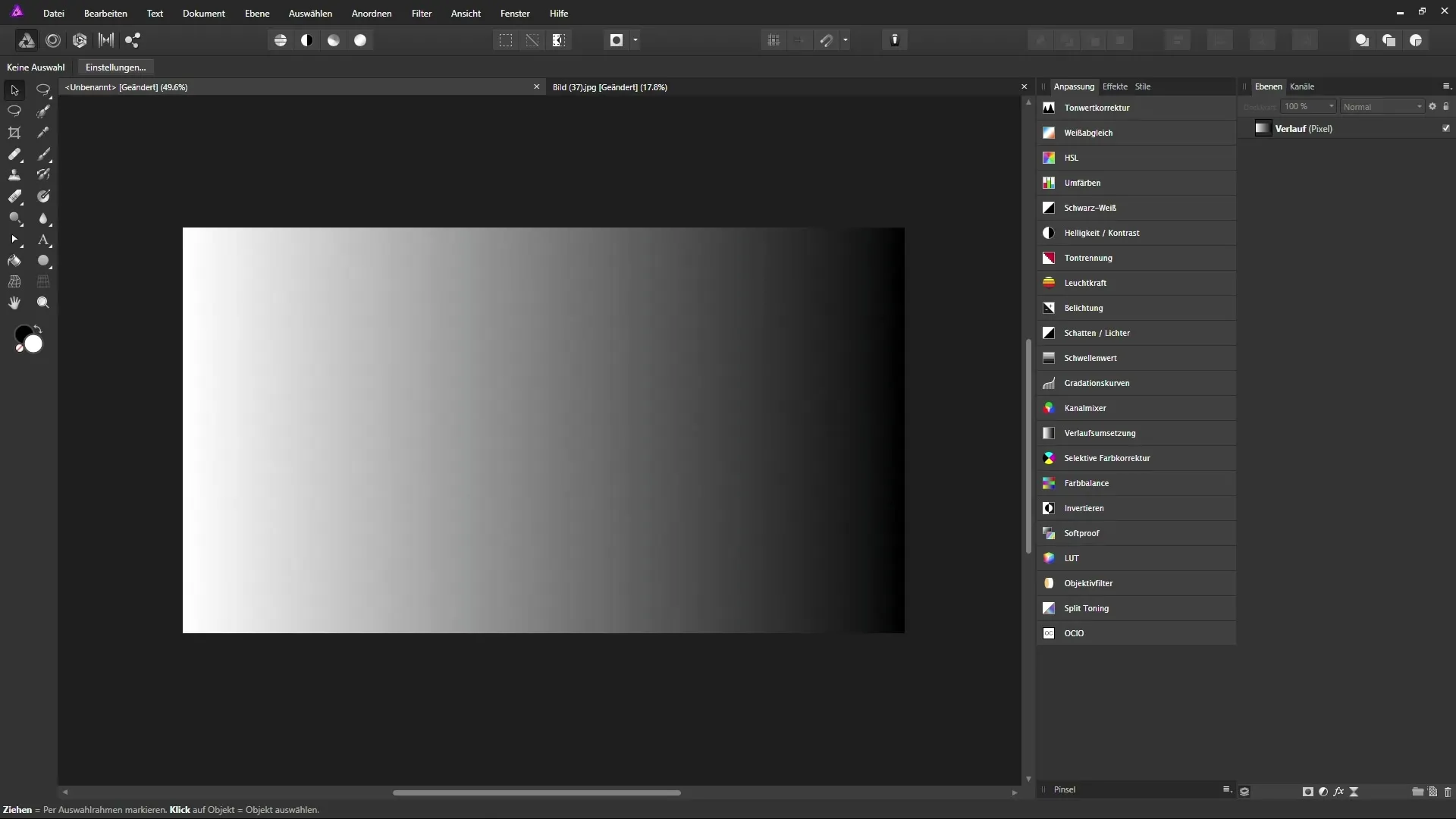
2. Dostosuj ustawienia
Gdy wybierzesz narzędzie Nasłoneczniacz, sprawdź pasek kontekstowy, aby skonfigurować opcje takie jak szerokość pędzla, krycie i przepływ. Warto ustawić twardość pędzla na 0%, aby uzyskać gładkie przejścia. To pozwala na harmonijne rozjaśnianie lub przyciemnianie bez ostrych krawędzi.
3. Zastosowanie narzędzia Nasłoneczniacz na jasnych obszarach
Aby rozjaśnić jasne obszary w swoim obrazie, wybierz zakres tonalny „Jasne”. Zacznij od wolnych pociągnięć z lewej do prawej, aby skutecznie rozjaśnić jasne obszary. Ważne jest, aby zminimalizować wpływ na ciemne obszary, aby uzyskać zrównoważony efekt.
4. Rozjaśnianie średnich tonów i cieni
Przełącz się na zakres tonalny „Średnie tony”, aby pracować z umiarkowaną intensywnością na średnich obszarach jasności. Dzięki temu ustawieniu możesz wprowadzać najmniejsze zmiany w średnich tonach, nie wpływając znacząco na cienie i jasności.
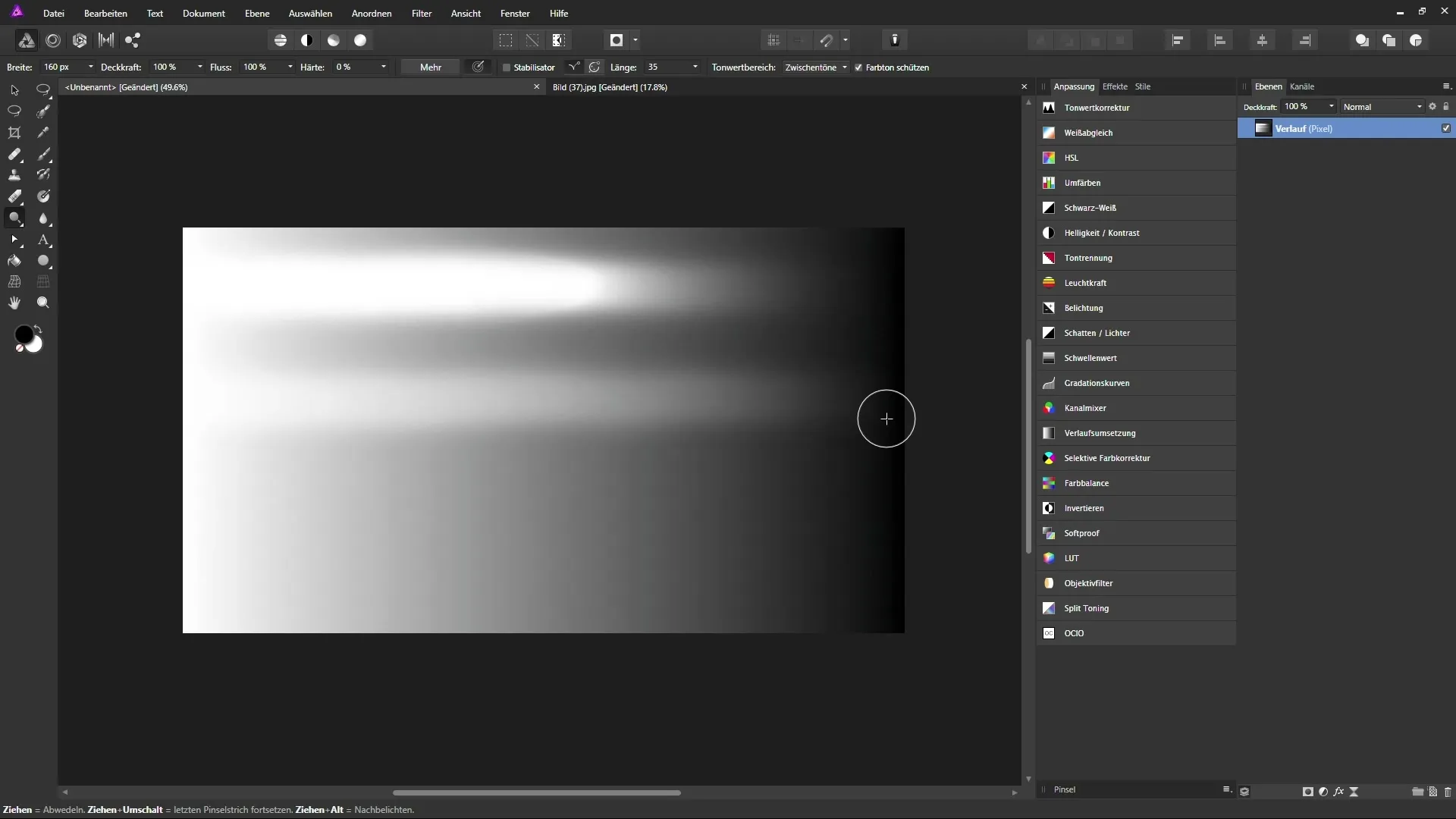
5. Przełącz na narzędzie Poddawacz
Aby użyć narzędzia Poddawacz, możesz albo bezpośrednio przełączać się między narzędziami, albo przytrzymać klawisz Alt, podczas gdy pracujesz z narzędziem Nasłoneczniacz. To umożliwia podgląd i szybkie przełączanie bez konieczności ręcznej zmiany narzędzia.
6. Zastosowanie narzędzia Poddawacz
Wybierz zakres tonalny „Cienie”, gdy chcesz przyciemnić ciemne obszary. Ostrożnie maluj po wybranych obszarach, aby zwiększyć głębię i plastyczność swojego obrazu. Pamiętaj, aby ustawić niskie krycie pędzla, aby móc łagodnie stosować efekty.
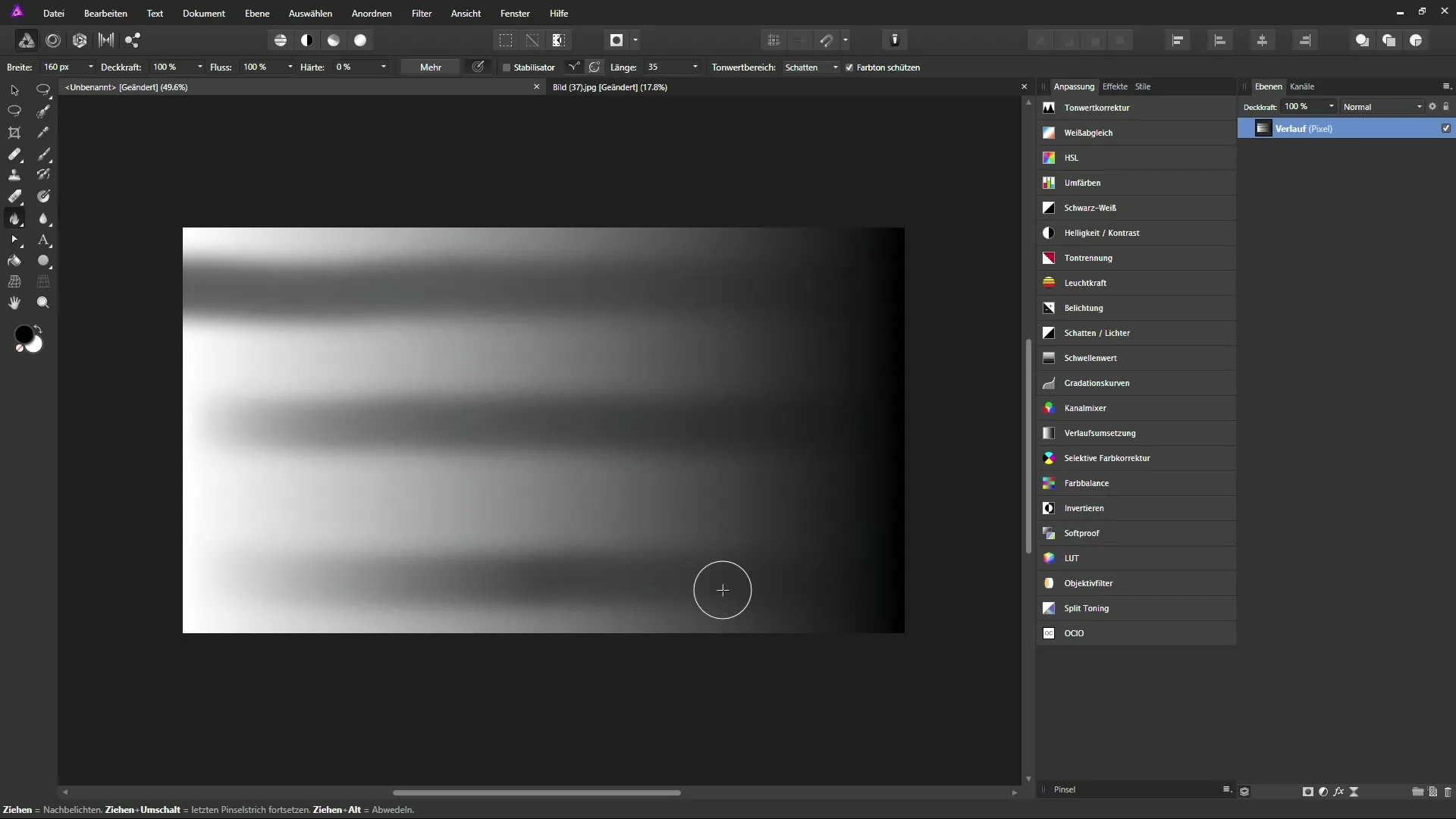
7. Dostosowanie dla realistycznych rezultatów
Eksperymentuj z dodatkowymi ustawieniami, takimi jak rozmiar pędzla i czułość nacisku, gdy używasz tabletu graficznego. To pomoże zwiększyć szczegóły i precyzję twojej pracy. Zwróć uwagę na to, jak światła i cienie współdziałają ze sobą, aby nie zniekształcić ogólnego nastroju.
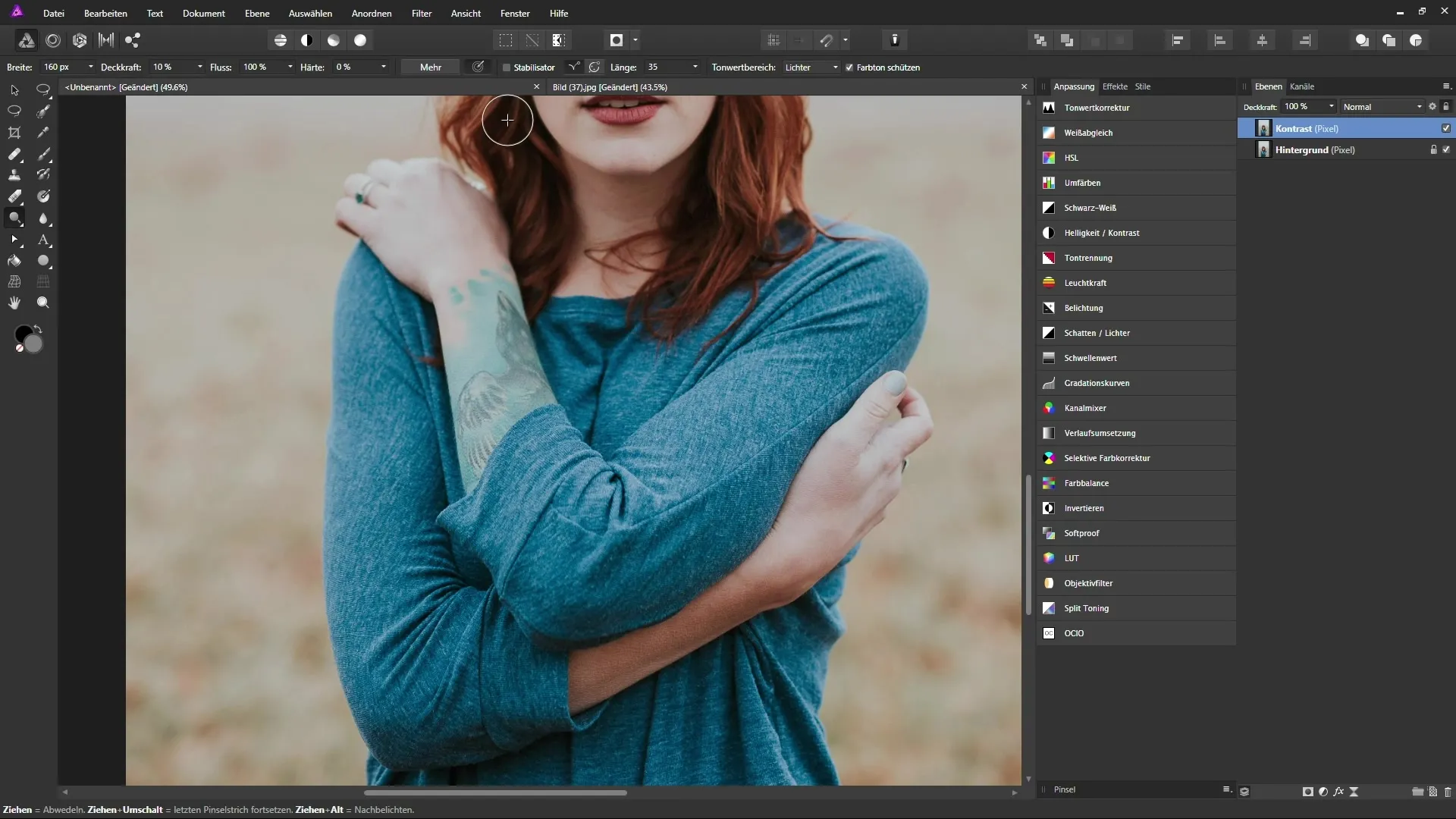
8. Porównanie przed i po
Aby sprawdzić postęp, wyłącz i włącz edytowaną warstwę. Dzięki temu możesz zobaczyć, w jaki sposób zmiany wpłynęły na obraz i ocenić, czy pożądane rezultaty zostały osiągnięte. To cenna praktyka, aby wprowadzać sytuacyjne korekty.
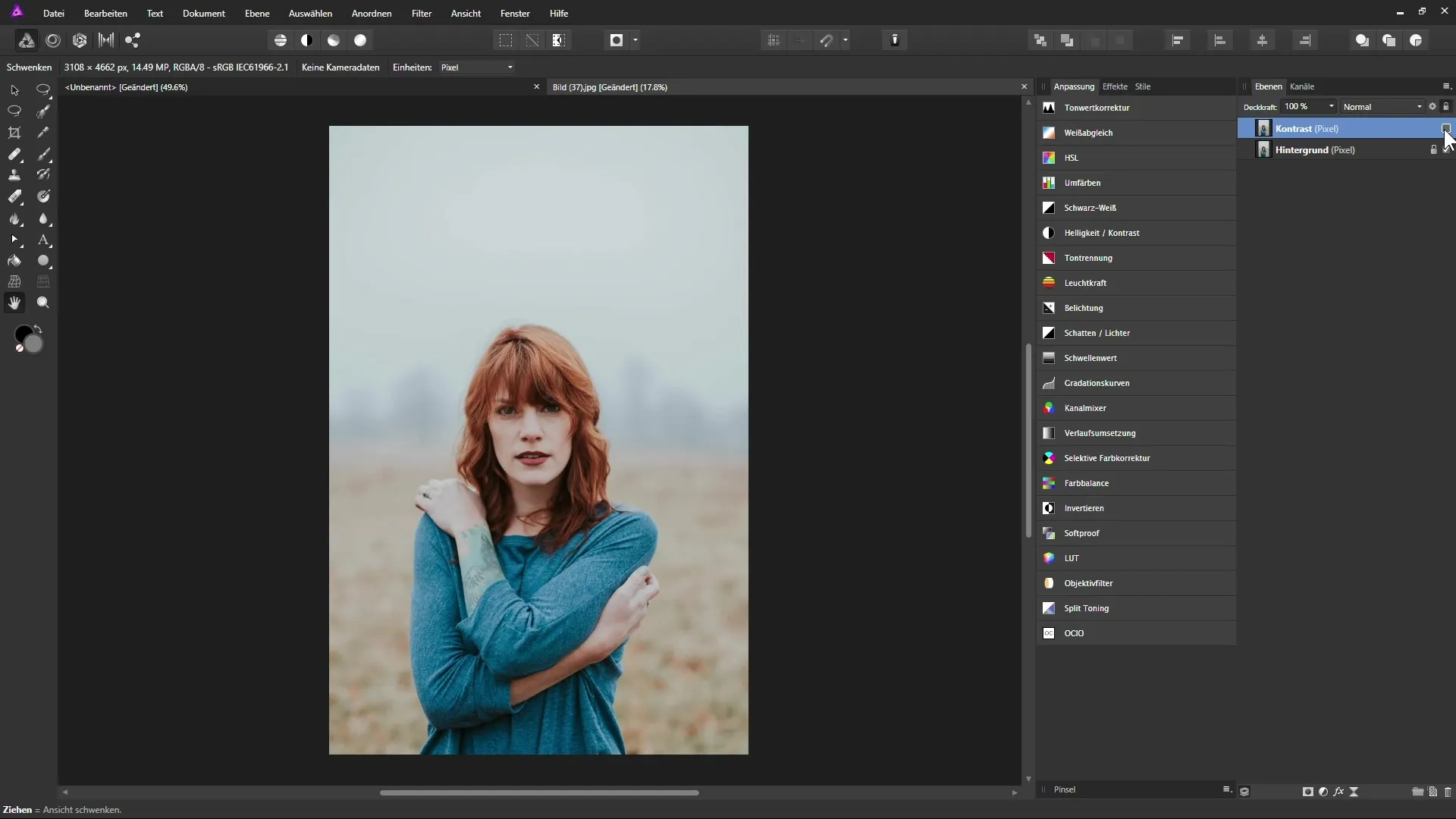
9. Na koniec
Jeśli jesteś zadowolony z ustawień, zapisz dokument. Jeśli chcesz dalej eksperymentować, obserwuj, jak subtelne zmiany w kryciu i zakresach tonalnych prowadzą do różnych rezultatów.
Podsumowanie – Instrukcja pracy z Nasłoneczniaczem i Poddawcą w Affinity Photo
Możliwości zastosowania narzędzi Nasłoneczniacz i Poddawacz w Affinity Photo są ogromne. Dzięki odpowiedniemu posługiwaniu się nimi możesz uzyskać imponujące efekty dzięki precyzyjnemu rozjaśnianiu i przyciemnianiu, które ukazują głębię i charakter twoich obrazów.
Najczęściej zadawane pytania
Jakie narzędzie powinienem użyć do jasnych obszarów?Do jasnych obszarów powinieneś użyć narzędzia Nasłoneczniacz.
Jak przełączać się między Nasłoneczniaczem a Poddawcą?Możesz przełączać się między Nasłoneczniaczem a Poddawcą za pomocą klawisza „O” lub klawisza Alt poprzez kliknięcie myszy.
Jakie są zalety tabletu graficznego?Tablet graficzny umożliwia wrażliwość na nacisk, co pozwala dynamicznie dostosować rozmiar pędzla.
Jak uzyskać gładkie przejścia przy Nasłonecznieniu?Ustaw twardość swojego pędzla na 0%, aby uzyskać gładkie przejścia.
Czy potrzebuję dużo praktyki, aby skutecznie korzystać z tych narzędzi?Tak, regularna praktyka jest kluczowa, aby realistycznie opanować działanie narzędzi i je poprawić.


